金蝶软件标准版使用说明
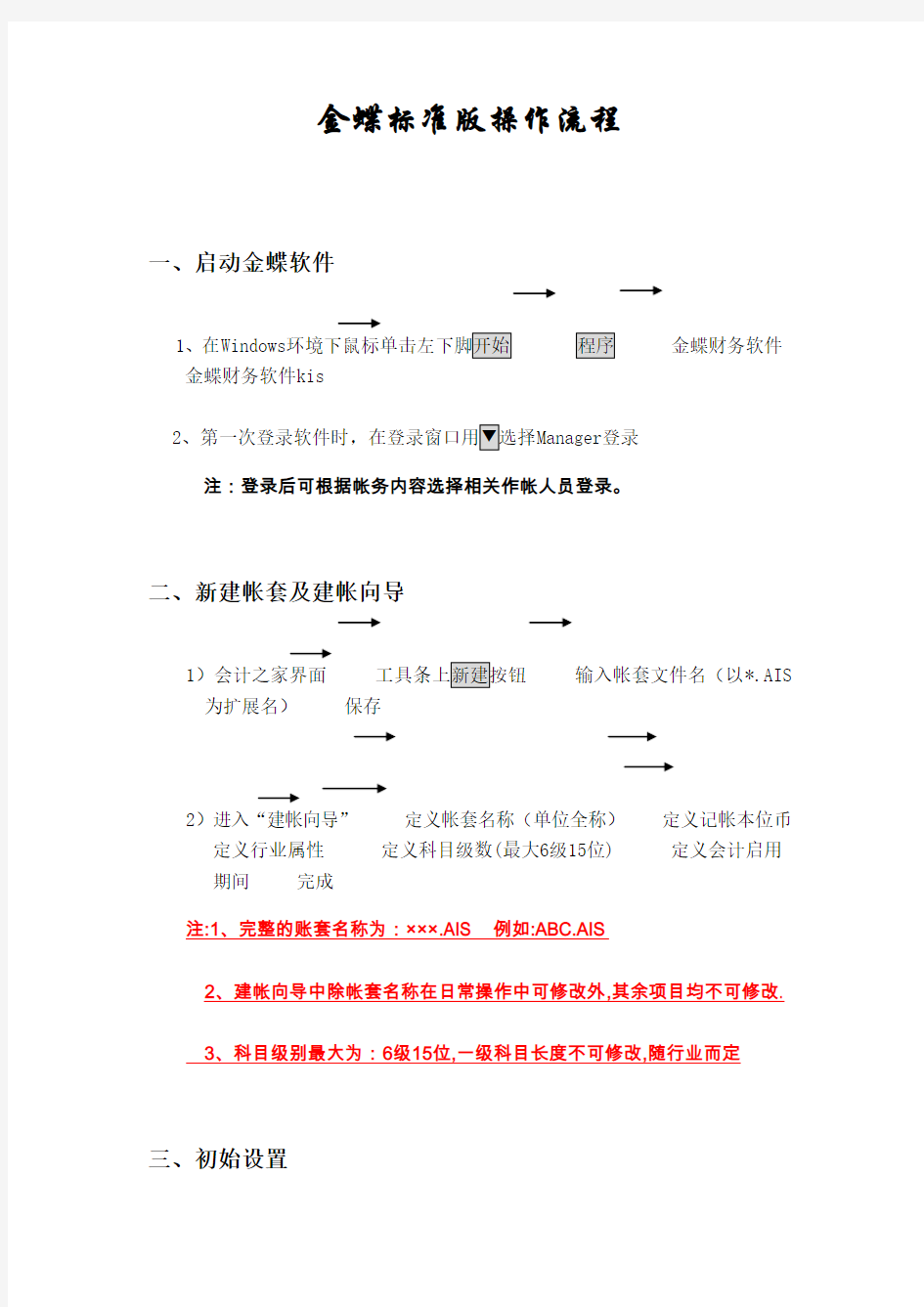
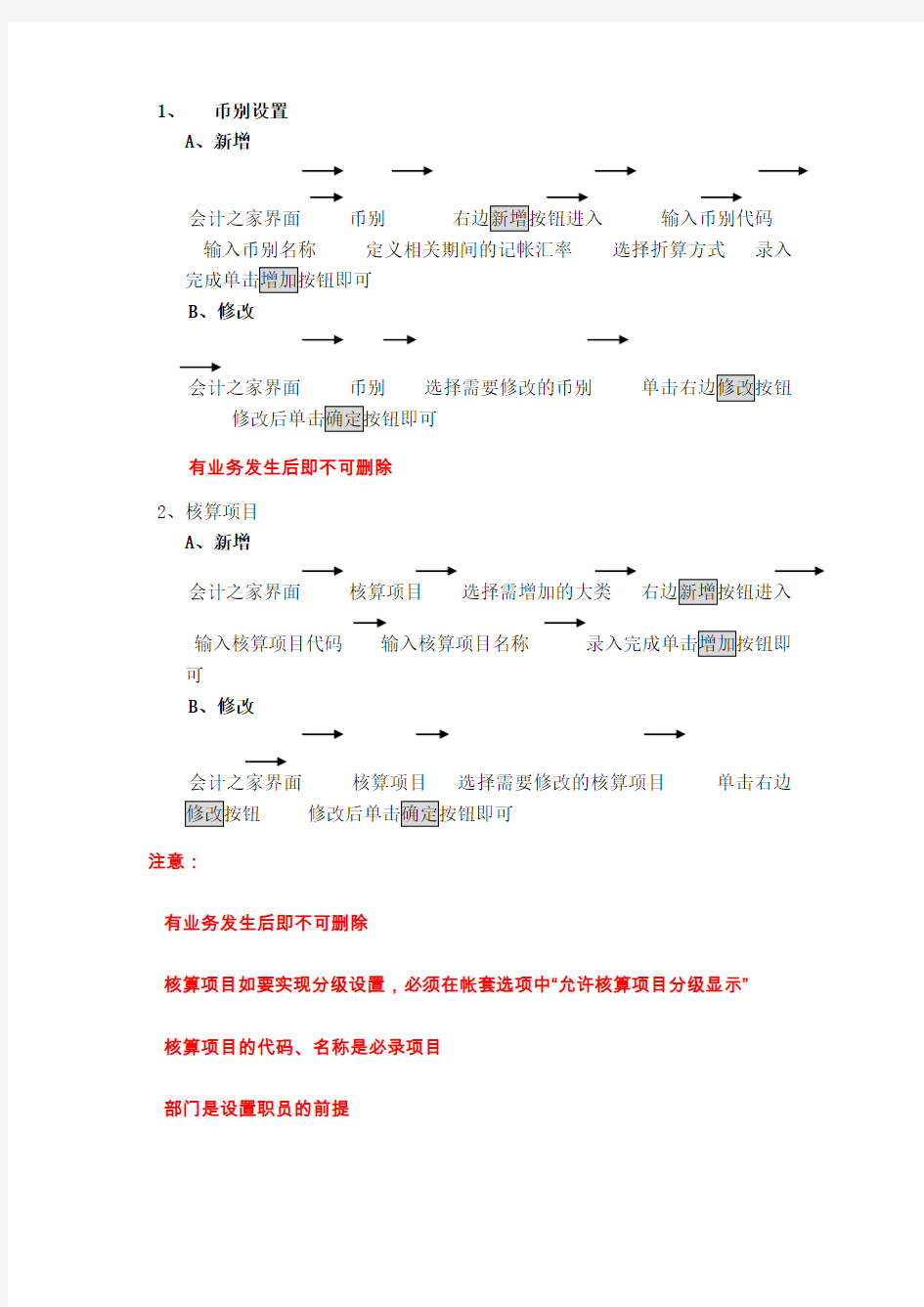
金蝶标准版操作流程
一、启动金蝶软件
1、在Windows金蝶财务软件
金蝶财务软件kis
2Manager登录
注:登录后可根据帐务内容选择相关作帐人员登录。
二、新建帐套及建帐向导
1)会计之家界面输入帐套文件名(以*.AIS 为扩展名)保存
2)进入“建帐向导”定义帐套名称(单位全称)定义记帐本位币定义行业属性定义科目级数(最大6级15位) 定义会计启用
期间完成
注:1、完整的账套名称为:×××.AIS 例如:ABC.AIS
2、建帐向导中除帐套名称在日常操作中可修改外,其余项目均不可修改.
3、科目级别最大为:6级15位,一级科目长度不可修改,随行业而定
三、初始设置
1、币别设置
A、新增
会计之家界面币别输入币别代码
输入币别名称定义相关期间的记帐汇率选择折算方式录入
B、修改
会计之家界面币别选择需要修改的币别
有业务发生后即不可删除
2、核算项目
A、新增
会计之家界面核算项目选择需增加的大类
输入核算项目代码输入核算项目名称
可
B、修改
会计之家界面核算项目选择需要修改的核算项目单击右边
注意:
有业务发生后即不可删除
核算项目如要实现分级设置,必须在帐套选项中“允许核算项目分级显示”
核算项目的代码、名称是必录项目
部门是设置职员的前提
职员卡片中部门、职员类别也是必录项目
职员卡片中的职员类别是直接影响到工资模块中的工资费用分配
职员卡片中的银行帐号是影响到工资模块中的银行代发工资文件
3、会计科目设置
A、新增
会计之家界面会计科目弹出会计科目列表
进入输入科目代码(以总帐科目为基础进行设置)输入科目名称
科目类别及余额方向以总帐科目为准
可
B、修改
会计之家界面会计科目弹出会计科目列表选择需要修改
的会计科目
往来核算科目:用户如需对往来科目进行往来对帐、往来业务核销及帐龄分析,则必须在科目属性“往来业务核算”处打“√”
外币核算科目:用户如需对外币科目进行期末调汇,则必须在科目属性“期末调汇”处打“√”
需在账簿中查看日记账:需在“日记账”处打“√”则查看明细账时会计科目可以每日一小计,每月一合计的日清月结方式出账
注意:一般科目的设置
会计科目与币别间的关联
会计科目与核算项目间的关联
特殊科目不可以删除、有业务发生的科目不可以删除
有业务发生的科目其下设的核算属性不可更改
有业务发生的科目下设的币别属性只可改为“所有币别”
有业务发生的科目还可增加明细科目
4、初始数据录入
会计之家界面单击初始数据录入进入初始数据窗口录入
各科目数据选择“试算平衡表”检验数据是否平衡试算表平衡后即可
注意:
白色:直接录入数据
黄色:不可直接录入,通过下级明细科目汇总所得
往来业务:(绿色)双击录入,通过增加具体的往来业务资料汇总注:科目属性为贷方科目,余额录入时用负数表示
固定资产卡片(绿色)双击录入,通过卡片形式编制汇总所得
注:在录入初始数据前必须指定“固定资产减值准备”科目
数量:人民币▼选择录入
外币核算科目录入:人民币▼选择不同币种录入
损益科目数据录入:
累计借方累计贷方期初余额损益实际
帐结1000 1000 0 1000
表结1000 1000
试算平衡表:检验数据录入的正确性
启用帐套:启用帐套后即看不见初始化界面,所以一定要保证初始化的完整性、准确性
5、启用帐套
会计之家界面单击启用帐套备份初始数据完成即可
注意:1、考虑到财务数据的安全性问题,应及时把数据保存下来,即“备份”
2、备份要求做硬盘及软盘双备份
3、备份要求初始化备份内容与日常处理的备份内容分开存放(即备份路
径的选择)
4、备份的后缀名称:*.AIB
6、问题:转换到日常处理后,发现初始数据错误,怎样处理?
1)调用初始化的备份
备份文件不可直接打开使用
必须将备份文件(AIB)转换成账套文件(AIS)
用“恢复”功能来打开备份:日常处理界面文件—》恢复
2)引入初始数据的功能
新建空白账套—》引入“源”账套初始数据:空白账套中文件—》引入—》
初始数据
注:源账套必须是启用了(结束初始化)的账套
7、用户管理
1)新建用户组
会计之家界面“工具”菜单“用户授权”弹出用户管理窗口
选择“系统管理员组”输入用户组确定即可
2)新建用户
会计之家界面“工具”菜单“用户授权”弹出用户管理窗口
选择“系统管理员组”输入用户姓名及安全码确定即可
3)用户授权
会计之家界面“工具”菜单“用户授权”用户管理窗口
选择需授权的用户弹出用户授权窗口操作权限权限适用范围“所有用户”报表权限科目权限
4)更换操作员(两种方法)
A、会计之家界面“文件”菜单“更换操作员”弹出用户登录
窗口选择相关操作人员登录
B、会计之家界面双击右下脚状态条的当前用户弹出用户登录
窗口选择相关操作人员登录
注意:系统管理员“Manager”不可删除
manager不可设置其他用户的口令
安全码与密码的区别
只有系统管理员才可设置用户及为其他用户划分权限
若要删除系统管理员组中的用户,必须先进行改组
用户口令的设置必须是自己给自己设置
系统管理员可撤消一般用户的口令
四、凭证模块
1、凭证录入
凭证模块凭证输入录入凭证内容保存凭证
注:结算方式只用于银行存款科目
数量、单价:只用于设置过“数量金额辅助核算”的科目
本月可以录入以后各月的凭证
注:快捷键运用
1、F7 查看代码(查看摘要库、科目代码、往来资料等)
2、复制上一条摘要小键盘上的 . 点两下
复制第一条摘要小键盘上的/ 点两下
3、Space(空格键) 切换金额借贷方向
4、Ctrl+F7 借贷金额自动平衡
5、F11 金蝶计算器
6、F12 计算器数据回填功能
7、F8 保存凭证
8、红字凭证制作:先输数字,后打负号
2、模式凭证
1)保存为模式凭证
凭证模块凭证输入录入凭证内容(不保存)“编辑”菜单中“保存为模式凭证”
2)调入模式凭证
凭证模块凭证输入“编辑”菜单中“调入模式凭证”选择
需要调入的摸板确定(调入时可将模式凭证设置为新增凭证的初始状态)注意:凭证数据是日常帐务查询的原始数据,必须保证其数据的准确性。
3、凭证查询
凭证模块凭证查询过滤条件会计分录序时簿
F9:会计分录序时簿中的刷新快捷键
1)修改凭证
凭证模块凭证查询过滤条件会计分录序时簿选择
需修改的凭证修改后保存凭证即可
2)删除凭证
凭证模块凭证查询过滤条件会计分录序时簿选择
需修改的凭证
注:若需删除的凭证不是最后一号凭证,则先作废,需作第二次删除处理.
删除凭证必须处于未审核、未过帐状态
3)凭证审核(以审核人员身份登录即审核与制单人员不可是同一个人)单张审核
凭证模块凭证查询过滤条件会计分录序时簿选择
需审核的凭证弹出凭证
按钮(开关按钮)即可
单张销章
凭证模块凭证查询过滤条件会计分录序时簿选择
需销章的凭证弹出凭证
按钮(开关按钮)即可
成批审核
凭证模块凭证查询过滤条件会计分录序时簿“文
件”菜单下“成批审核”
注:审核后发现错误应如何处理?
将错误凭证反审核--》修改凭证
注:建议凭证是谁审核的就由谁反审核
4)凭证冲销(凭证处于已过帐状态)
凭证模块凭证查询过滤条件会计分录序时簿“文件”菜单下“冲销”弹出红字凭证保存
4、凭证过帐(记帐)及反过帐
1)凭证过帐
凭证模块凭证过帐提示性窗口下一步至完成
3)凭证反过帐
会计之家界面系统管理员身份快捷键“Ctrl+F11”
注:若凭证在过帐后发现凭证错误应如何处理?
a、红字冲销:冲销错误凭证自动生成一张红字凭证,补做正确凭证
b、反过帐:Ctrl+F11,由系统管理员做--》反审核--》修改凭证
五、固定资产模块
涉及固定资产、累计折旧、减值准备科目的凭证不可直接在凭证录入中输入,必须通过固定资产卡片生成凭证
变动资料录入
1、增加:(全部手工录入)基本信息—》折旧减值信息1—》折旧减值信息
2—》是否生成凭证?
一张卡片生成一张凭证
多张卡片生成一张凭证(循环前期流程)--》新增
—》记帐凭证--》补全凭证—》确认卡片
2、减少
对以前期间的卡片而言
3、其他变动
A、对以前期间的卡片而言
B、一个固定资产在同一期内只能变动一次
C、只有涉及到金额的变动才能生成凭证
思考:固定资产科目的凭证金额错误,可否修改?
金额是由卡片决定的,如发现金额错误应
修改卡片—》重新生成凭证
月末处理
1、工作量输入:针对折旧方法为“工作量法”的卡片
2、计提折旧:机制凭证(自动生成)
3、报表输出
固定资产卡片的打印:固定资产清单—》文件—》打印固定资产卡片
六、出纳模块(独立使用)
前提:维护—》账套选项—》高级—》出纳—》可以从凭证引入现金、银行日记帐1、初始设置
现金:录入期初数据
银行:录入帐上期初数据
录入未达帐
2、日常处理
A、现金日记帐(引入)文件菜单下
B、现金盘点对帐(帐务数据与出纳模块的对帐)
C、银行日记帐(引入)文件菜单下
D、银行对帐单(录入)
E、银行存款对帐1)手工对帐
2)自动对帐
对帐的基本条件:金额相等,方向相反
F、余额调节表(自动生成)
3、期末轧帐
轧帐
反轧帐:系统管理员会计之家界面—》CTRL+F9
4、支票管理
F、购置
G、领用
H、报销
I、退票
七、工资模块(独立使用)
前提:职员资料中的职员类别不能够为“不参与工资核算”
职员类别是影响到“工资费用分配”
职员资料中银行帐号影响到“银行代发工资文件”
1、基本设置(核算方法)
A、工资项目
1)系统预设项目:通过下拉键选择的都是
2)自定义项目:手工输入
类型是影响到工资公式设置,文字型是不参与工资数据计算的
B、计算方法(公式设置)
1)数字是手工输入的,其他都是选择所得
2)在运用条件语句时注意语句间的空格
3)如有“语法错误”,光标定位处即错误处
例如:正确的公式
如果应税工资<=1000 则扣个调税=0 如果完
2、数据录入
计算器:统一扣款或统一发放相同金额
黄颜色:自动计算所得
固定项目数据的复制:用于不变动的项目数据
3、费用分配(机制凭证)
如生成的凭证数据有误,如何修改?
原因分析:1、职员卡片中的职员类别、部门设置不完整
2、计算公式设置错误
3、待分配的工资项目数据为0
4、工资数据录入有错误
5、工资费用分配方案设置错误
删除原费用分配凭证—》修改工资数据—》重新生成凭证
4、报表输出
工资条
工资发放表
银行代发工资文件
A、定义引出内容
执行引出:文件—》导出代发工资文本文件
八、帐簿(帐证一体化)
总分类帐(只能查看已过帐凭证数据)
明细分类帐(对方科目明细帐的查询)
多栏帐(第一次需要进行设计、所选科目必须是非明细科目)
数量金额总帐(只能查看已过帐凭证数据、只针对有“数量金额辅助核算”的
科目)
核算项目分类总帐(以核算项目为主,科目为辅的反向查询报表)
九、往来(对往来科目而言)
1、核销往来业务(业务编号、金额)
手工核销
自动核销
2、往来对帐单
3、帐龄分析表(初始时往来科目设置是影响到帐龄的)
十、维护
1、初始化延伸的内容
当账套报自己明显无法解决的错误时,用以下方法处理,例如:
报3343号错误
2、修复账套:灰色界面—》文件菜单下
3、整理账套碎片:灰色界面—》文件菜单下
4、关于金蝶(自己使用的版本及版本号)
帮助—》关于
热线电话:63350008*1000,8360,8361,8362,8365,8366,8367 十一、报表
1、查询报表(过滤条件运用)
2、自定义报表
常用函数:
*帐上取数:<101:109>.C@1
*运算函数:SUM,AVG,MAX…
表间取数:[损益表]!D8
解释:同一账套内取不同报表间的数据
A、系统预设报表(上报财政)
自定义报表—》选择需制作的报表—》打开
1)检查公式:查看—》显示公式、显示数据
2)报表数据重算:F9
3)页眉页脚的检查
4)报表输出
B、自定义报表
1)格式制作
a、行列总数的设置:属性—》报表属性
b、单元融合(合并单元格)
c、斜线定义
怎样把预览中显示的横线去掉?
属性—》报表属性—》打印选项—》标题行数
2)页眉页脚制作(5页眉2页脚)
属性—》报表属性—》页眉页脚—》选择具体页眉或页脚
--》编辑页眉页脚
a、空行的制作:打空格键
b、分段符
c、报表期间的制作:&[会计年度]年&[报表期间]月&[最大日期]
日
3)公式制作
a、公式定义
向导—》制作具体公式内容—》填入公式—》确定—》打钩
如果做公式时提示“#科目或#科目无核算项目”,代表公式错
误
b、公式复制:必须在公式状态下
4)其他
a、“零”不显示:千分位
* b、查看不同期间的报表数据:查看—》会计期间
c、钩稽关系的定义:说明表间取数
d、报表引出:文件—》引出
e、独立报表文件:只能够在金蝶软件中打开 *.KDS
十二、财务分析
1、财务状况
分析方式:结构分析,比较分析,趋势分析
2、损益分析
3、财务指标
4、简易报表(自定义科目分析)
新建—》选择分析的科目—》取数类型的选择—》进行分析
十三、套打应用
1、套打纸张类型
A、凭证
*上海TR101记帐凭证
上海TR102收款凭证纸张大小:自定义大小
上海TR103付款凭证宽度:2800
上海TR104转帐凭证长度:1400 单位:0.1mm
上海TW101外币记帐凭证
B、帐簿:
*上海TR201总分类帐(三栏)
上海TR202试算平衡表(汇总)纸张大小:US standard fanfold 14.7...
上海TR211现金日记帐(美国复写纸)
上海TR211银行日记帐
上海TR211明细帐
上海TR231多栏帐主页(7栏)
上海TR232多栏帐副页(12栏)
2、套打具体应用流程
A、凭证套打
1)维护—》帐套选项—》凭证—》凭证字的定义(对应套打类型)
2)工具—》套打设置
a)登记:将匹配的套打格式登记到帐套中
b)列表:调整纸张类型
c)*设置:单据类型的选择
对应套打纸张的选择
“使用套打”要打钩
偏移量:右、下,数据递减
左、上,数据递增
3)凭证查询—》过滤条件的选择—》凭证按钮—》打印或预览注:过滤条件设置a)本位币要与外币分开套打
b)注意凭证字的选择
c)凭证数量控制在15张以下
B、帐簿
1)工具—》套打设置
a)登记:将匹配的套打格式登记到帐套中
b)列表:调整纸张类型
c)*设置:单据类型的选择
对应套打纸张的选择
“使用套打”要打钩
偏移量:右、下,数据递减
左、上,数据递增
2)帐簿—》选择具体的帐簿—》过滤条件的选择—》文件菜单下√使用套打—》预览或打印
注:现金、银行日记帐在明细分类帐中打印
十四、备份与恢复
1、备份
会计之家界面“文件”菜单下“备份”选择备份路径
确定即可
为了确保备份数据的完整性,建议初始备份和日常备份数据分开存放在不同的路径下,否则会有影响。
2、恢复
会计之家界面“文件”菜单下“恢复”恢复窗口选择需恢复
的帐套恢复为窗口输入新的帐套名(不重复的文件名)即可
十五、结帐与反结帐
前提:将所有凭证过帐
1、期末调汇
结帐模块期末调汇输入调整汇率指定汇兑损益科目
下一步至完成即生成一张凭证
2、自动转帐
A、转入方科目必须指定到最明细,转出方可以是非明细科目
B、自动转帐可以包含未过帐凭证
C、自动转帐可以制作多借多贷凭证
D、调取一个会计年度内的帐务数据,不能跨年度取数
3、结转损益
结账模块结转损益根据系统提示窗口下一步至完成
即生成一张凭证
4、结账
结账模块期末结账弹出提示性窗口备份日常帐务数据下一步至完成
注:注意右下脚的会计期间
年结后不可进行反结账
如果是网络版则不允许多台机器同时进行结账
5、反结帐
会计之家界面系统管理员身份快捷键“Ctrl+F12”
注:结帐后发现凭证错误应如何处理?
若此时报表已上报,则用红字冲销
若未上报,则先反结帐(Ctrl+F12)系统管理员做--》反过帐(Ctrl+F11)系统管理员做--》反审核(审核人员做)--》修改凭证
注意:年结问题
年结后不可进行反结帐
年结生成的年结文件
十六、现金流量表系统
1、定义方案
2、准备工作
1)定义现金流量表的取数时间段
*2)定义现金类科目及现金等价物
3)提取总帐系统中相关凭证
4)查看所提取的凭证
5)增加或修改现金流量项目
a、主表、副表项目的增加、修改
b、特殊项目(一个科目多个流向)
3、指定科目的现金流向(重点及难点)
注意:由于指定过程都是人为主观判断,所以必须有编制手工现金流量表的基础*1)T型帐户(直接法)
a、指定各科目数据的现金流向(按科目、凭证等进行指定)
b、提问:若指定后发现该科目的现金流向指定错误该如何处理?
A、取消所指定的现金项目
B、重新指定
2)副表的编辑(间接法)
a、在编辑副表前主表数据必须编制完整
b、副表二中直接根据科目指定副表项目
c、如果指定后有差异可在项目中修改副表项目的锁定值(即人为调整)
4、报表输出
注:数据完全正确后可进行报表引出
金蝶财务软件使用教程
凭证处理 会计核算处理系统是以证—账—表为核心的有关企业财务信息加工系统。会计凭证是整个会计核算系统的主要数据来源,是整个核算系统的基础,会计凭证的正确性将直接影响到整个会计信息系统的真实性、可靠性,因此系统必须能保证会计凭证录入数据的正确性。金蝶KIS账务处理系统为您提供十分安全、可靠、准确快捷的会计凭证处理功能。 凭证分为原始凭证和记账凭证两种,在业务发生时应首先根据原始凭证和其他有关业务资料手工填制凭证。或者根据原始凭证直接在电脑上制作记账凭证。为方便用户使用和财务管理的需要,系统提供了多种凭证数据的校核和控制功能: 会自动显示科目的最新余额及预算金额; 会自动检验记账凭证借贷方是否平衡; 检验科目是否为最明细级; 检验本位币金额是否等于汇率乘原币; 检验金额是否等于数量乘单价。 系统在对凭证内数据进行控制的同时,还对凭证在记账前的审核检验提供控制。为了使系统更加灵活。这些控制你可以根据您企业的实际情况进行设定。如果您认为凭证不需要经二次审核即可记账,您就可以在系统参数中将<凭证过账前必须经过审核>选项去掉,则凭证就可以不经审核直接过账。 凭证录入 凭证录入功能就是为用户提供了一个仿真的凭证录入环境,在这里,可以将您制作的记账凭证录入电脑,或者根据原始单据直接在这里制作记账凭证。在凭证录入功能中,系统为您提供许多功能操作以方便您高效快捷地输入记账凭证。 在“金蝶KIS专业版主界面”,选择【账务处理】【凭证录入】,进入“记账凭证-新增”界面。如下图所示:
1.1.1 工具栏主要功能介绍
1.1.2 常用功能键 4 [F7] 按[F7]系统即可弹出“科目代码”界面查看所有的代码,如凭证摘要库、科目代码 库、核算项目代码库等,您可以从代码中选择您所需的科目。代码查询功能是凭证 录入中十分有用的一项功能,它是一种具有智能化的功能,它能根据光标所在位置 自动选择您需要查看的代码内容。 4 [F8] 按[F8]即以下接形式弹出摘要库、会计科目、核算项目等,并即时过滤显示。 4 [F9] 按[F9]进行汉字模糊查询,只要您在科目栏中录入汉字,如“应”,再单击功能键 F9,系统会自动将包含“应”字的会计科目全部显示出来。
金蝶kis专业版每月操作流程
金蝶kis专业版操作40274003 一、进入软件:桌面—金蝶kis专业版--金蝶kis专业版 用户名处汉字输入你的名字,回车 选帐套:点“登录到”右侧,可选帐套如下: 进入软件后,看右下角: 说明你现在的帐套是“金利加油站”2010年4月,操作员“刘桂芝” 换人操作:系统—重新登录 二、每月会计流程:(日常只进行凭证录入,其他月末做。) 凭证录入—凭证审核—凭证过账—结转损益—报表—期末结账简化流程:凭证录入—凭证过账—结转损益—报表—期末结账反流程:反结账—反过账—反审核 凭证管理--鼠标右键--成批审核 凭证管理--鼠标右键--全部过账、全部反过账财务期末结账
如果是小企业,会计一个人操作,推荐使用“简化流程”,不用更换操作员审核凭证,直接做“凭证录入—凭证过账—结转损益—凭证过账—生成报表—财务期末结账(到下月)”全流程。 每月简化流程(省略审核): 凭证录入-凭证过账-结转损益--凭证过账--期末结账 1、凭证录入:制作会计分录 2、凭证过账:就是手工记账的意思 3、结转损益的意思:自动生成凭证 借:所有收入贷:本年利润 借:本年利润贷:所有费用 4、自动转账的意思: 除结转损益外的自定义转账凭证,如:借:生产成本贷:制造费用等 5、期末结账:结转到下月的意思 6、反结账:回到上个月的意思(与结账一对) 7、反过账:取消已经过账记账的标识(在凭证管理中“操作--全部反过账”注意过滤的是哪个月份的凭证) 1、凭证录入:(用刘桂芝录入) F7会计科目选择、回车、=平衡、ESC清除数字、空格键—换借贷方计算器、减号负数红字、ctrl+D联查明细账 2、审核:(用杨翠平审核)
金蝶软件实训心得体会
金蝶软件实训心得体会 金蝶软件实训心得体会一 金蝶k3软件系统给会计人员的工作带来了很多方便,比起传统的手工做账,操作更简便,工作效率也得到很大的提高,权限设置非常明确,更有利于企业的内部控制。在实验过程中自己也遇到大大小小的各种问题,有的向同学寻求帮助,有的向老师请教,但都必须及时把问题解决,不能拖到后面或者忽略问题,这样不但会影响后面的实验,还会降低工作效率。 实训中发现了自己的许多不足:课上的学习没有把知识很好地串起来,而业务不是像书上一样分块进行讲解的,它是连续的,所以在处理一笔业务的时候,知道要做什么,却常常不知道从何处着手。因此,在学以致用方面还需要努力。 本次实训的内容包括对核算账套管理、基础资料设置、总账系统、应收款应付款管理系统、固定资产管理系统、工资管理系统、现金管理系统、业务系统等一套完整的财务软件的操作与练习。通过老师在课堂上对知识的讲解与自己动手操作同步学习的基础上,和这次独立实训操作的过程中,使我们熟练的掌握了金蝶财务软件,为以后的会计职业发展道路奠定了一定的基础。 实训的时候也有不少认识:
1、做会计需要理清思路,这样具体工作起来有方向,效率比较高,否则很容易在一个问题上卡住。而理清思路后就是具体的一些工作,这些工作有时会重复,比较枯燥,但很需要耐心。 2、最好在项目开始之前,完成前期数据准备。金蝶K3使用前,必须设置好基础资料,基础资料是运行K3系统的基石,有点像盖房子之前先要准备好材料一样。基础资料的准备顺序基本上就是系统默认的顺序。在需要时会自动提示你需要先处理哪一些。金蝶软件相对比较容易学,但比较适合规模小的企业;学习不同的财务软件,有助于我们在不久的将来进入企业后,能快速地、熟悉地处理会计、财务上的工作,这无疑是对我们非常有意义的,所以当前我们必须好好地、认真地学习财务软件的应用与操作,使我们能够有充分的准备而踏入社会,走上工作岗位。 “纸上学来终觉浅,绝知此事要躬行”。这门实训课学到了不少东西,同时也发现自己对会计的专业知识掌握得很少。所谓会计行业越老越值钱,以前总认为会计最重要的是经验,这次的实训课程让我深刻认识到理论是否扎实也是很关键的,毕竟会计对专业性要求比较高,而 且有一些比较基础性的理论知识是必须掌握的,否则,真正到了工作会没有头绪的! 总之,会计工作需要我们将理论知识和动手操作相结
金蝶KIS标准版使用说明
金蝶KIS标准版使用说明 一、使用前准备工作 一、安装前的准备工作 1、首先,建立个名为“备份”的文件夹(将来备份用)。 打开我的电脑→ 双击D盘或其他非系统盘→ 新建“金蝶软件” 目录→双击“金蝶软件”目录→ 单击右键“新建” → 文件夹→ 系统生成一个新文件夹,输入文件夹的名字“备份”。 2、然后,同样的方法建立一个专门存放账套的文件夹。 二、快速入门 (一)、窗口说明; 1、标题栏:显示窗口名称。 2、控制菜单:常用命令,使窗口放大、缩小、关闭。 3、菜单条:包含窗口所有特定的命令,如…文件?。 (二)、鼠标操作: 1、单击:按下鼠标按键,立即放开。一般用于定位或选择做某个对象。 2、双击:快速地按两次鼠标按键。一般用于执行某个动作。 3、拖动:按下鼠标按键保持不放,然后移动,可将某个对象拖到指定位置。 4、指向:移动鼠标,使屏幕上的鼠标指针指向选择的项目。 注:如不特别声明,有关鼠标的操作均使用鼠标左键。 (三)、常用命令按钮 1、[增加]按钮:单击此按钮增加资料。 2、[修改]按钮:选中要修改的资料后单击此按钮修改资料。 3、[删除]按钮;选中资料后单击此按钮删除选中的资料。 4、[关闭]按钮:关闭当前窗口,返回上一级窗口。 5、[确认]按钮:确认输入有效。 6、[取消]按钮:输入无效,或取消某个操作。 (四)、菜单功能简介 文件菜单____ 对帐套操作的各种功能按钮。 功能菜单____ 系统各模块的启动按钮。 基础资料---- 系统基本资料设置 工具菜单____ 用于用户的授权、口令的更改、现金流量表工具等。 窗口---- 用于对软件的窗口布局的改变 帮助菜单____ 系统的在线帮助、常见问题、版本的查询。 三、软件的安装 1、硬加密软件的安装 关闭计算机→ 将加密卡插入计算机后的打印机接口上→ 将打印机电缆接在加密卡上→ 打开计算机,启动系统→ 将安装光盘放入光驱内→ 单击“金蝶KIS标准版” → 根据系统提示进行操作→ 安装完毕→ 重新启动计算机。 2、软加密软件的安装 A,单机版的安装 启动计算机→将安装光盘放入光驱内→单击“金蝶KIS标准版” →根据系统提示操作→安装完毕→重新启动计算机。 B,网络版的安装(必须先安装网络版加密服务器) 启动计算机→将安装光盘放入光驱内→单击“网络版加密服务器” →根据提示安装→安装完毕后再安装软件;单击“金蝶KIS标准版” →根据系统提示操作→安装完毕→重新启动计算机。网上注册请参照软件内附带的KIS软加密网上注册指导手册进行。 如何启动金蝶财务软件(windows XP系统): 有两种启动方式: 1、单击“开始”→单击“所有程序” → 单击“金蝶KIS” →单击“金蝶KIS标准版”; 2、双击桌面上“金蝶KIS标准版” → 选择账套文件→输入用户名及用户密码→“确定”。 四、金蝶财务软件初始流程 1、根据手工账及业务资料建账→ 2、建立账套:→建立账户会计科目→有外币核算项目,输入该科目所核算的币种及期间汇率→有核算项目,按项目建立初始数据(往来单位、部门、职员、其他核算项目)→ 3、录入初始化数据:各账户科目
(完整版)金蝶KIS旗舰版操作手册
远方动力KIS旗舰版项目KIS旗舰版系统操作手册 文档作者: 今创软件 创建日期: 2016-11-16 确认日期: 2016-11-16 控制编码: V 4.2 当前版本: KIS旗舰版
目录 一、销售管理 (5) 1、销售订单 (5) (1)销售订单新增 (5) (2)销售订单的审核、反审核、修改、删除、作废、关闭 (5) 2、销售订单相关报表 (7) (1)销售订单执行情况汇总表 (7) (2)销售订单执行情况明细表 (7) 3、库存查询 (7) 二、采购管理 (8) 1、采购订单 (8) (1)采购订单的新增 (8) (2)采购订单的审核、反审核、修改、删除、作废、关闭 (8) 3、采购订单相关报表 (9) (1)采购订单执行汇总表 (9) (2)采购订单执行明细表 (10) 4、收料通知单 (10) (1)收料通知单的新增 (10) (2)收料通知单的审核、反审核、修改、删除、作废、关闭 (11) 5、库存查询 (12) 三、仓存管理 (13) 1、外购入库单 (13) (1)外购入库单新增 (13) (2)外购入库单的审核、反审核、删除、作废、关闭 (15) (3)红字外购入库单新增 (15) (4)红字外购入库单的审核、反审核、删除、修改、作废 (16) 2、产品入库 (16) (1)产品入库单新增 (16) (2)产品入库单的审核、反审核、删除、修改、作废 (17) 3、销售出库单 (18) (1)销售出库单新增 (18) (2)销售出库单的审核、反审核、删除、作废、关闭 (19) (3)红字销售出库单新增 (20) (4)红字销售出库单的审核、反审核、删除、修改、作废 (20) 4、生产领料 (21) (1)生产领料单新增 (21) (2)生产领料单的审核、反审核、删除、作废、修改 (21) (3)红字生产领料 (22) 5、调拨单 (22) (1)调拨单新增 (22) (2)调拨单的审核、反审核、删除、修改、作废 (23) 6、委外加工管理 (23) (1)委外加工出库单新增 (23)
金蝶KIS标准版操作流程[1]
金蝶标准版操作流程 一、启动金蝶软件 1、在Windows金蝶财务软件 金蝶财务软件kis 2Manager登录 注:登录后可根据帐务内容选择相关作帐人员登录。 二、新建帐套及建帐向导 1)会计之家界面工具条上新建按钮输入帐套文件名(以*.AIS 为扩展名)保存 2)进入“建帐向导”定义帐套名称(单位全称)定义记帐本位币定义行业属性定义科目级数(最大6级15位) 定义会计启用 期间完成 注:1、完整的账套名称为:×××.AIS 例如:ABC.AIS 2、建帐向导中除帐套名称在日常操作中可修改外,其余项目均不可修改. 3、科目级别最大为:6级15位,一级科目长度不可修改,随行业而定 三、初始设置 1、币别设置 A、新增 会计之家界面币别右边新增按钮进入输入币别代码 输入币别名称定义相关期间的记帐汇率选择折算方式录入 B、修改 会计之家界面币别选择需要修改的币别 有业务发生后即不可删除 2、核算项目 A、新增 会计之家界面核算项目选择需增加的大类右边新增按钮进入 输入核算项目代码输入核算项目名称 即可 B、修改
会计之家界面核算项目选择需要修改的核算项目单击右边 修改按钮 注意: 有业务发生后即不可删除 核算项目如要实现分级设置,必须在帐套选项中“允许核算项目分级显示” 核算项目的代码、名称是必录项目 部门是设置职员的前提 职员卡片中部门、职员类别也是必录项目 职员卡片中的职员类别是直接影响到工资模块中的工资费用分配 职员卡片中的银行帐号是影响到工资模块中的银行代发工资文件 3、会计科目设置 A、新增 会计之家界面会计科目弹出会计科目列表 进入输入科目代码(以总帐科目为基础进行设置)输入科目名称 科目类别及余额方向以总帐科目为准 可 B、修改 会计之家界面会计科目弹出会计科目列表选择需要修改 的会计科目单击右边修改按钮 往来核算科目:用户如需对往来科目进行往来对帐、往来业务核销及帐龄分析,则必须在科目属性“往来业务核算”处打“√” 外币核算科目:用户如需对外币科目进行期末调汇,则必须在科目属性“期末调汇”处打“√” 需在账簿中查看日记账:需在“日记账”处打“√”则查看明细账时会计科目可以每日一小计,每月一合计的日清月结方式出账 注意:一般科目的设置 会计科目与币别间的关联 会计科目与核算项目间的关联 特殊科目不可以删除、有业务发生的科目不可以删除 有业务发生的科目其下设的核算属性不可更改 有业务发生的科目下设的币别属性只可改为“所有币别” 有业务发生的科目还可增加明细科目
金蝶软件学习心得体会
金蝶软件学习心得体会 一、首先进行系统初始化 初始化流程图 1. 新建帐套 1.1打开“开始”菜单“程序”中“K/3系统中间层”的“账套管理”,初次使用无密码,直接确定。 1.2点击“新建”按钮,建立新账套,选好数据库的路径,然后进行参数设置(点击“设置”按钮)并启用,至此用户的新账套正式建立。 2. 帐套备份与恢复 为了保证使用软件财务数据的安全性,对账套定期做数据备份,第一次备份要用完全备份。 3. 系统设置 点击“系统维护”中“系统设置”,设置完成后按“确定”键。弹出系统参数对话框,填入企业的资料;第三个“会计期间”中内容是不得修改的,其启用时间与新建账套的启用期间相同。
系统总㈱1会计期间I V往来科目必需录入业务编号 厂科目显示名称在前 17纓肄祓建项目蓉竊蛊苏和应代羁】 luiaiu ■丄?w=??= ?4i ?a?ii、i_?? = ??>iLa?d?u?wu ■丄?》■>??-luidihiuiBiu ?」?up [7账簿余额方商与科目设冒的余额方向相同 厂凭证/明细味分级显示核直项目名称 厂明细账科目显示所有名称 17结账要求损益类科目余额为零 厂爹栏账损益类科目期初余颤从余歆表取数厂数量金霰明细账商品核辔项目是示规格型号 基本信息凭证预算 确定[保存修改| 其闭| [参数详解] “本年利润科目”:用户按右边选择键选择正确的本年利润科目。 “科目显示名称在前”:在凭证录入的时候,会计科目的显示一般情况下是科目编码显示在前,选中此项,则名称在前,编码在后,非必须项目。 “显示科目最新余额、预算额”:选中此项,可在凭证录入的时候,即时显示该科目的最新余额、预算额,包括未过账凭证,便于用户判断、决策和及时查询,用户可以按需要选择,建议用户选择。 “结账要求损益类科目余额为零”:如果选择该参数,则总账在结账前必须结转损益,损益结转采用账结法的企业,须选中此项;损益结转采用表结法的企业,则不需要此项选择。 “银行存款科目必须输入结算方式和结算号”:选择后,在录入凭证时,如果涉及“银行存款”科目则必须录入结算方式和结算号,否则可输可不输。 “账簿余额方向与科目设置的余额方向相同”:选择此参数,在查询账簿时如果会计科目是负数,则按与会计科目设置的余额相同的借贷方向显示负数,不选按与科目设置的借贷方向相反显示正数,用于账簿格式的显示。 “明细账科目显示所有科目名称”:选择此项,在预览、打印明细账的时候,显
金蝶KIS专业版操作手册
金蝶K I S专业版操作手 册 集团标准化工作小组 #Q8QGGQT-GX8G08Q8-GNQGJ8-MHHGN#
1.1账套建立 第一步:点击开始——所有程序——金蝶KIS专业版——工具——账套管理 第二步:输入用户名(如图所示,默认用户名:admin;默认密码为空)——点击“确定” 第三步:点击“新建” 第四步:输入账套号、账套名称、数据库路径以及公司名称(注:带*为必输项)——点击“确定” 第五步:耐心等待几分钟……… 1.2软件登陆 第一步:点击桌面上的——输入用户名、密码——点击“确定”,即可进入到“图一” 图一 1.3参数设置 说明:在账套建好后,需要先进行一些参数的设置,否则不能使用 操作方法 第一步:在图一中点击“基础设置”——系统参数 第二步:点击“会计期间”页签——选择启用会计年度 第三步:点击“财务参数”页签,设置“启用会计期间” 1.4用户设置
第一步:在图一中,点击“基础设置”————新建用户 第二步:输入用户姓名、密码、确认密码 第三步:点击“用户组”页签——选中“系统管理员组”——点击“添加”——点击“确定” 第四步:以新建的用户重新登录 操作方法:在图一中,点击“系统”——重新登录 输入新建的用户名和密码——点击确定 1.5界面定义 说明:此步骤的目的是为了将不使用的模块隐藏,使界面看起来更家简单明了操作方法 第一步:在图一中,点击“系统”——界面自定义 第二步:点击需设置界面的用户——将需要显示的打上勾,不需要显示的勾去掉——点击“保存”——点击“退出”,再登陆即可 1.6基础档案设置(币别、凭证字、会计科目、供应商档案、客户档案)1.6.1币别设置 第一步:在图一中,点击“基础设置”—— 第二步:点击新增,输入币别代码、币别名称,选择折算方式、选择固定汇率或浮动汇率(备注:若选择浮动汇率,则记账汇率为1即可;若为固定汇率,将当月的记账汇率输入记账汇率拦木);设置金额小数位数——点击确定1.6.2凭证字设置
金蝶软件使用教程
金蝶KIS软件使用流程 KIS主要分为系统初始化和日常处理二部分 一、系统初始化 在系统初始化部分主要有以下五个方面: 1.新建帐套 2.帐套选项 3.基础资料 4.初始数据录入 5.启用帐套(一)新建帐套:会计科目结构-会计期期间(选择自然月份)-帐套启用期间(注意年中和年初建帐的区别.。 打开金蝶软件点击“新建”按钮,开始新建帐套的建立,先选好帐套文件存放路径,并在文件名处输入公司简称。 点击“打开”按钮,系统打开建帐向导窗口按要求输入公司全称。点击“下一步”按钮,设置贵公司所属行业。 点击“下一步”按钮,按要求设置会计科目结构 按要求设置会计期间界定方式 系统提示帐套建立所需的资料已经完成-点击“完成“ 进入初始化设置 用户管理设置:打开“工具”菜单-选中“用户管理”点击用户设置的新增按钮会弹出“新增用户”窗口。 用户名:一般使用会计人员的真实姓名 安全码:识别用户身份的密码,当KIS重新安装后,需要增加操作员或系统管理员。 以前操作用户已经授权过一次,此时只需要增加操作员时保证安全码与上次输入一致,则不需要重新授权。
用户授权:选中需授权的用户,点击“授权”按钮弹出“权限管理”对话框,可以给用户设置所需要的权限。 (二)帐套选项 单击初始化设置界面上的“帐套选项”-在“凭证”里把凭证字改为“记”字,结算方式可以按自己的要求设定,在“帐套选项”里的选项左边时1-4,右边是1和3,在帐套高级选项中的固定资产里增加固定资产减值准备科目,并在固定资产折旧时将减值准备的值计算在内划上对号。 (三)基础资料 会计科目:在主窗口选择“会计科目”-设置会计科目 功能:设置企业会计科目 不同会计科目设置时,注意的要点各不相同,以下分为四种情况细述会计 科目的设置: 1.一般会计科目的新增设置 2.涉及外币业务核算的会计科目设置 3.挂核算项目的会计科目设置 4.数量金额式会计科目的设置 会计科目的增加: 点击“新增”按钮 一般会计科目的新增:上级科目代码与下级科目代码之间是根据科目结构设置的,位数来区分的,不需要加任何分隔符号,各级之间的下
金蝶kis专业版每月操作流程
专业版操作金蝶kis专业版金蝶kis金蝶kis专业版--一、进入软件:桌面— 用户名处汉字输入你的名字,回车 选帐套:点“登录到”右侧,可选帐套如下: 进入软件后,看右下角:4月,操作员“刘桂芝”说明你现在的帐套是“金利加油站”2010年 系统—重新登录换人操作: (日常只进行凭证录入,其他月末做。)二、每月会计流程:期末结账—报表——凭证审核—凭证过账—结转损益凭证录入简化流程:凭证录入—凭证过账—结转损益—报表—期末结账 反流程:反结账—反过账—反审核
凭证管理--鼠标右键--成批审核 凭证管理--鼠标右键--全部过账、全部反过账 财务期末结账 如果是小企业,会计一个人操作,推荐使用“简化流程”,不用更换操作员审核凭证,直接做“凭证录入—凭证过账—结转损益—凭证过账—生成报表—财务期末结账(到下月)”全流程。 每月简化流程(省略审核): 凭证录入-凭证过账-结转损益--凭证过账--期末结账 1、凭证录入:制作会计分录 2、凭证过账:就是手工记账的意思 3、结转损益的意思:自动生成凭证 借:所有收入贷:本年利润 借:本年利润贷:所有费用 4、自动转账的意思: 除结转损益外的自定义转账凭证,如:借:生产成本贷:制造费用等 5、期末结账:结转到下月的意思 6、反结账:回到上个月的意思(与结账一对) 7、反过账:取消已经过账记账的标识(在凭证管理中“操作--
全部反过账”注意过滤的是哪个月份的凭证) 1、凭证录入:(用刘桂芝录入) F7会计科目选择、回车、=平衡、ESC清除数字、空格键—换借贷方计算器、减号负数红字、ctrl+D联查明细账 (用杨翠平审核):核审、2. 凭证管理—选择月份如2010.05—操作—成批审核—审核未审核凭证 3、过账: (用杨翠平审核) 凭证管理—选择月份如2010.05—操作—全部过账 4、结转损益:月末自动结转损益的操作 下一步----下一步----完成就自动生成一个凭证 损益凭证--审核—过账:换人操作 5、财务报表:报表与分析—资产负债表、利润表—F9重算 6、期末结账:(结转到下月) -- --开始—完成 三、查询:1、凭证:凭证管理:2010-all全部凭证,2010.05分月凭证 新增=凭证录入;修改、删除凭证; 银行明细账1002.01注意过滤条件,举例::账簿、
金蝶软件使用心得
金蝶软件使用心得 第一篇:金蝶软件使用心得 在企业准备上erp系统之前,应该先问问自己:我们的账目是否明了?我们希望这个项目解决我们的哪些问题? 实习中发现了自己的许多不足:课上学习没有把知识很好地串起来,而业务不是像书上一样,是分块进行讲解的,它是连续的,所以在处理一笔业务的时候,知道要做什么,但是却不知道从何处开始。在学以致用方面很需要努力。 实习的时候也有不少认识:1、做会计需要理清思路,像在建账的时候,要对 整个建账的轮廓有较清晰地了解,这样具体工作起来有方向,效率比较高,否则很容易在一个问题上卡住。而理清思路后就是具体的一些工作,这些工作或许会重复,比较枯燥,很需要耐心。 2.、。最好在开始项目之前,完成前期数据准备。对于一些基础数据,例如 各种基本资料的编码。我们有必要提前完成,免得拉长项目实施周期。基础资料 k3使用前,必须设置好基础资料,基础资料是运行k3系统的基石,有点象做房子 前要准备好材料一样。基础资料的准备顺序基本上就是系统默认的顺序。这个顺序没有什么特别的,怎么着都行,你在需要时自动提示你需要先处理哪一些。不过我还是要将一般处理顺序说明一下,最好是:币别、凭证字、计量单位、结算方式、仓库、仓位、部门、职员、科目、客户、供应商、物料。一些项目是有必录项与非必录项的,在前期我们可以只录入必录项,以后在需要时再录入非必录信息。我原以为仓库与仓位是一多对应的,后来在操作中体会到,两者是可以任意组合的。在设立仓位时,建议管理员到演示帐套中看一看两者的区别与联系,仓库是在单据表头上的,仓位是在表体的,只有设了仓位管理的才需录入仓位。由于上述特点,可以将仓位管理虚拟出来进行一些其他的使用。在客户、供应商、部门、职员、物料等中,其代码可以随时更改,在更改代码后,其原有信息自动过到新代码之中。二是同一核算项目的明细项尽可能的在级次和长度上保持一致。 科目代码的更改有自身的特点,其他项目的代码随时都可以更改,科目的代码的更改就不一样了。在科目使用后,其一级代码可以改动,除此外都不能改动。设置科目要了解哪些属性是用后可以更改的,哪些是不能更改的。如上述代码除一级外都不能更改,同样不能更改的有科目类别、数量金额核算、是否为现金科目和银行存款科目、是否出日记帐、余额方向、计量单位和所挂的核算项目。别的不易反复,最易反复的是科目所挂的核算项目,如原材料挂了物料这一核算项目,后来又不想挂了,只在存货核算中看明细就行了等等。 “纸上学得终觉浅,绝知此事要躬行”。短短5天的实习,学到了不少东西,了解了不少东西,看到了自己的对会计的专业知识掌握得很少。所谓会计行业越老越值钱,以前总认为会计最重要还是经验,但是这次的实习改变了我的
金蝶财务软件使用说明书
一、使用前准备工作 一、安装前的准备工作 1、首先,建立个名为“备份”的文件夹(将来备份用)。 打开我的电脑→双击D盘或其他非系统盘→ 新建“金蝶软件” 目录→双击“金蝶软件”目录→单击右键“新建”→ 文件夹→ 系统生成一个新文件夹,输入文件夹的名字“备份”。 2、然后,同样的方法建立一个专门存放账套的文件夹。 二、快速入门 (一)、窗口说明; 1、标题栏:显示窗口名称。 2、控制菜单:常用命令,使窗口放大、缩小、关闭。 3、菜单条:包含窗口所有特定的命令,如…文件?。 (二)、鼠标操作: 1、单击:按下鼠标按键,立即放开。一般用于定位或选择做某个对象。 2、双击:快速地按两次鼠标按键。一般用于执行某个动作。 3、拖动:按下鼠标按键保持不放,然后移动,可将某个对象拖到指定位置。 4、指向:移动鼠标,使屏幕上的鼠标指针指向选择的项目。 注:如不特别声明,有关鼠标的操作均使用鼠标左键。 (三)、常用命令按钮 1、[增加]按钮:单击此按钮增加资料。 2、[修改]按钮:选中要修改的资料后单击此按钮修改资料。 3、[删除]按钮;选中资料后单击此按钮删除选中的资料。 4、[关闭]按钮:关闭当前窗口,返回上一级窗口。 5、[确认]按钮:确认输入有效。 6、[取消]按钮:输入无效,或取消某个操作。 (四)、菜单功能简介 文件菜单____ 对帐套操作的各种功能按钮。 功能菜单____ 系统各模块的启动按钮。 基础资料---- 系统基本资料设置 工具菜单____ 用于用户的授权、口令的更改、现金流量表工具等。 窗口---- 用于对软件的窗口布局的改变 帮助菜单____ 系统的在线帮助、常见问题、版本的查询。 三、软件的安装 1、硬加密软件的安装 关闭计算机→将加密卡插入计算机后的打印机接口上→ 将打印机电缆接在加密卡上→ 打开计算机,启动系统→将安装光盘放入光驱内→单击“金蝶KIS标准版”→根据系统提示进行操作→安装完毕→重新启动计算机。 2、软加密软件的安装
金蝶系统使用教程
K3系统使用教程 目录 一、系统平台搭建 (2) 二、系统登录 (2) 三、系统正确登入 (3) 四、POS收银单管理(每天下班都需要对当日进行日结) (3) 1. 正常销售 (3) 2. 退货处理 (7) 3. 换货处理 (8) 4. 查看POS单记录 (8) 五、要货管理(补货) (9) 1. 要货申请单注意事项: (9) 2. 补货要求: (9) 3. 补货时间: (9) 4. 要货申请单制作 (9) 六、门店调拨管理 (9) 1. 出库单 (9) (向其他仓库发货) (9) 2. 入库单 (11) 七、盘点 (12) 1. 盘点操作流程: (12) 2. 如何使用EXCEL表进行盘点 (12) 八、库存查询 (15) 九、会员加入及管理 (15) 1. 制作会员卡 (15) 2. 填入会员信息 (15) 十、注意事项 (15) 十一、常见问题及处理方法 (16)
一、系统平台搭建 打开IE浏览器,输入http://119.6.105.191: 7410回车打开EWEBS应用虚拟化平台(建议打开到这里,将该网页添加入收藏夹,以便下次打开方便)。用户 名输入对应笛尚账号(目前有○1四川笛尚、成都笛尚;○2贵州笛尚;○3陕西笛尚、西安笛尚;○4长沙笛尚;○5通用:西南笛尚、笛尚、备用笛尚),密码 都为123。此处,自己门店属于哪个区就用哪个区的笛尚账号登陆。若登陆时提示共享会话未完成,则更换笛尚账号登陆。先使用自己区域的账号,不 行再使用○5通用的账号进行登陆。 二、系统登录 登陆进去以后,点击右下角的“下载安装EWEBS客户端”(第一次使用时进行此步骤),然后一切都默认下一步安装。安装好以后,单击左上角的“金蝶K3 WISE鞋服版”
金蝶KIS专业版操作流程详解
金蝶KIS专业版操作流程详解 你知道如何操作金蝶KIS专业版吗?你对金蝶KIS专业版操作流程了解吗?下面是为大家带来的金蝶KIS专业版操作流程的知识,欢迎阅读。 金蝶KIS专业版财务部分的几大操作步骤: 1、新建账套:在服务器的账套管理进行,账套管理的主要工作:新建账套、删除账套、备份账套、恢复账套。 2、确定账套的启用时间、参数设置、基础资料的新增:如用户名的新增及授权、凭证字、计量单位、会计科目、核算项目(客户、部门、供应商、职员···)等资料的新增 3、初始数据的录入:a、固定资产的初始数据录入并传递到总账,b、科目初始数据的录入并试算平衡后启用财务系统。 4、财务部分的日常操作: a、账务处理的流程:
b、固定资产模块的操作:固定资产卡片的新增、变动、清理、自动计提折旧,生成相应的财务凭证 c、工资模块的使用:相关的基础资料的完善,可以从总账系统引入;公式的设置、数据的录入、所得税的引入。 5、查看相应报表:资产负债表、利润表、自定义的报表。 具体操作如下: 一、新建账套 在服务器开始→程序→金蝶KIS专业版→工具→账 套管理(单击) →确定→新建→帐套名称、数据库(即账套数据)存放路径(注意文件路径千万不要放在C盘,可在其他盘符新建个文件夹存放)、公司名称。然后点击“确定”,需要等待一会儿。 二、确定账套启用时间及帐套参数设置和相关基础资料的新增 1、账套的启用时间及参数设置
新建的账套在正式起用前要对使用的模块设置相应启用年度和启用期间。 步骤:从桌面的“金蝶KIS专业版”或者“开始→程序→金蝶KIS专业版”的 每新建好一个账套都有一个系统管理员的身份叫manager、通过 选择需要的 账套,然后点击“确定” 系统。 步骤:基础设置→系统参数 设置会计期间,主要是确定我们自己账套启用年度和核算会计期间数。 设置本公司账套真正启用的会计期间,是财务参数。
金蝶财务软件的操作流程-高手总结心得
金蝶财务软件的操作流程 有外币:录入凭证→审核凭证→凭证过账→期末调汇→凭证审核→凭证过账→结转损益→凭证审核→凭证过账→期末结账, 没有外币:录入凭证→审核凭证→凭证过账→结转损益→凭证审核→ 凭证过账→期末结账,在金蝶软件里面凭证审核是可选的。 具体 一、凭证处理 1、摘要栏两种快速复制摘要的功能,在下一行中按“..”可复制上一条摘要,按“//”可复制第一条摘要。同时,系统还设计了摘要库,在录入凭证过程中,当光标定位于摘要栏时,按F7或单击「获取」按钮,即可调出凭证摘要库。选择所需的摘要即可,在这个窗口中,您还可以新增、删除或引入摘要; 2、会计科目栏会计科目获取——F7或用鼠标单击窗口中的「获取」按钮,可调出会计科目代码; 3、金额栏已录入的金额转换方向,按“空格”键即可;若要输入负金额,在录入数字后再输入“-”号即可; 4、金额借贷自动平衡——“CTR+F7” 5、凭证保存——F8 二、凭证审核 1、成批审核——先在凭证查询中,“凭证查询”→“全部、全部”,选文件菜单中的“成批审核”功能或按“CTR+H”即可; 2、成批销章——先在凭证查询中,“凭证查询”→“全部、全部”,选文件菜单中的“成批销章”功能或按“CTR+V”即可; 三、凭证过帐
1、凭证过帐→向导 2、凭证反过帐——“CTR+F11” 四、期末结帐 1、期末结帐:期末处理→期末结帐→向导 2、期末反结帐:CTR+F12 五、出纳扎帐与反扎帐 1、出纳扎帐:出纳→出纳扎帐→向导 2、出纳反扎帐:CTR+F9 六、备份(磁盘或硬盘) 1、初始化完、月末或年末,用磁盘备份,插入A盘→文件→备份; 2、初始化完、月末或年末,用硬盘备份,文件→备份→选择路径(C盘、D盘、E盘) 七、帐套恢复 想用备份的账套数据(即相应的.AIB 文件),先将备份的账套恢复到硬盘中(恢复为AIS账套文件),再打开它。利用此功能可将备份到软盘上的账套资料恢复到硬盘中。具体操作:文件菜单→恢复→恢复账套→选择备份文件点击后<打开>→恢复为“AIS”帐套; 七、工具菜单 1、用户管理(用户增加、删除、授权); 2、用户登录密码(用户密码增加、修改、删除); 3、计算器—F11 帐务处理流程: 1、凭证录入:点击“主窗口”中“凭证录入”,弹出一张凭证的窗口,先修改凭证日期,修改凭证字,输入附件张数,鼠标点到摘要拦,输入摘要内容,此时也可以按F7或者凭证菜单栏里的“获取”按纽,弹出常用摘要窗口,此窗口左下方“增加”按纽增加常用摘要类别(如:收入,支出等)类别名称自编,点右边“增加”按纽增加常用摘要内容,如:提取现金、销售某某商品等等。输入完摘要后,回车,光标跳到会计科目栏,点击“获取”或F7弹出会计科目窗口,在此窗口中选择相应会计科目,也可直接输入科目代码,回车,如果选取的科目关联了核算项目,则光标跳入会计科目左下方的空格,再按F7选择相应的核算项
金蝶财务软件使用说明书(标准版)
金蝶财务软件使用情况说明书 金蝶KIS根据中国企业在不同发展阶段的管理需要,分为迷你版、标准版、行政事业版、专业版。其中标准版提供了总账、报表、工资、固定资产、出纳管理、往来管理、财务分析等企业全面财务核算和管理。 一、使用前准备工作 (一)安装前的准备工作 1、首先,建立一个名为”备份”的文件夹(将来备份用)。 打开我的电脑→双击D盘或其他非系统盘→新建“金蝶软件”目录→双击“金蝶软件”目录→单击右键“新建”→文件夹→系统生成一个新文件夹,输入文件夹的名字“备份”。 2、然后,同样的方法建立一个专门存放账套的文件夹。 (二)快速入门 1、窗口说明: (1)标题栏,显示窗口名称。 (2)控制菜单:常用命令,使窗口放大、缩小、关闭。 (3)菜单条:包含窗口所有特定的命令,如‘文件’。 2、鼠标操作: (1)单击:按下鼠标按键,立即放开。一般用于定位或选择做某个对象。 (2)双击:快速地按两次鼠标按键。一般用于执行某个动作。 (3)拖动:按下鼠标按键保持不放,然后移动,可将某个对象拖到指定位置。 (4)指向:移动鼠标,使屏幕上的鼠标指针指向选择的项目。 注:如不特别声明,有关鼠标的操作均使用鼠标左键。 3、常用命令按钮 (1)[增加]按钮:单击此按钮增加资料。 (2)[修改]按钮:选中要修改的资料后单击此按钮修改资料。 (3)[删除]按钮;选中资料后单击此按钮删除选中的资料。 (4)[关闭]按钮:关闭当前窗口,返回上一级窗口。 (5)[确认]按钮:确认输入有效。 (6)[取消]按钮:输入无效,或取消某个操作。 4、菜单功能简介 (1)文件菜单 ____ 对帐套操作的各种功能按钮。 (2)功能菜单 ____ 系统各模块的启动按钮。 (3)基础资料 ---- 系统基本资料设置。 (4)工具菜单 ____ 用于用户的授权、口令的更改、现金流量表工具等。 (5)窗口 ---- 用于对软件的窗口布局的改变。 (6)帮助菜单 ____ 系统的在线帮助、常见问题、版本的查询。 (三)软件的安装 1、硬加密软件的安装 关闭计算机→将加密卡插入计算机后的打印机接口上→将打印机电缆接在加密卡上→打开计算机,启动系统→将安装光盘放入光驱内→单击“金蝶KIS标准版”→根据系统提示进行操作→安装完毕→重新启动计算机。 2、软加密软件的安装 A、单机版的安装
金蝶财务软件操作教程
会计电算化实训操作基于金蝶KIS专业版
目录 第一篇新建账套 练习一:建账 一、新建公司机构及账套 (1) 二、设置账套参数 (1) 三、添加用户 (1) 练习二:账套恢复与备份 一、账套备份 (1) 二、账套的恢复是备份的逆过程。 (1) 第二篇:系统初始化 练习一:公共基础资料设置 一、从模板中引入会计科目 (2) 二、设置账务处理系统参数 (2) 三、系统资料维护………………………………………………………………………………2-3 四、会计科目维护………………………………………………………………………………4-5 练习二:账务处理(总账)系统初始化 一、录入总账初始数据 (5) 二、试算平衡 (6) 练习三:固定资产系统初始化 一、固定资产基础资料 (6) 二、固定资产初始数据录入 (7) 练习四:启用财务系统 练习五:出纳管理系统初始化(选做) 一、开设现金、银行存款出纳账 (7) 二、启用出纳系统 (7) 练习六:应收应付系统初始化 一、设置系统参数 (8) 二、初始数据录入 (8) 三、结束初始化 (8)
第三篇:日常业务处理 练习一:日常账务处理练习 一、录入记账凭证……………………………………………………………………………8-9 二、制作几张自动转账凭证 (10) 三、凭证审核和过账 (10) 四、凭证其他相关操作及账簿查询……………………………………………………………10-11 练习二:现金管理系统练习 一、现金处理 (11) 二、银行存款处理………………………………………………………………………………11-12 练习三:固定资产管理系统练习 一、新增固定资产 (12) 二、减少固定资产: (12) 三、固定资产其他变动: (13) 四、利用“凭证管理”功能制作增加、减少固定资产的记账凭证 (13) 五、查看固定资产清单等各种账表 (13) 六、期末处理 (13) 练习四:工资管理系统练习 一、建立工资类别方案 (13) 二、工资管理…………………………………………………………………………………13-15 三、工资业务…………………………………………………………………………………15-16 四、职员变动 (16) 五、查看各种工资报表 (16) 练习五:应收应付系统 一、练习各种单据的制作……………………………………………………………………16-17 二、往来核销 (17) 三、凭证处理 (17) 四、查看往来对账单及账龄分析表等有关账表 (17) 第四篇:期末结账 一、期末处理 (17) 二、查看当月广西阳光机械有限责任公司的资产负债表及利润表 (17) 三、制作一张自定义内部报表并设置报表取数公式 (18) 四、账务处理→期末结账 (18)
金蝶财务软件操作流程图
金蝶财务软件操作流程 金蝶财务软件的操作流程 有外币,录入凭证→审核凭证→凭证过账→期末调汇→凭证审核→凭证过账→结转损益→凭证审核→凭证过账→期末结账, 没有外币,录入凭证→审核凭证→凭证过账→结转损益→凭证审核→凭证过账→期末结账, 在金蝶软件里面凭证审核是可选的。 具体 一、凭证处理 1、摘要栏 两种快速复制摘要的功能,在下一行中按“..”可复制上一条摘要,按“//”可复制第一条摘要。同时,系统还设计了摘要库,在录入凭证过程中,当光标定位于摘要栏时,按F7或单击「获取」按钮,即可调出凭证摘要库。选择所需的摘要即可,在这个窗口中,您还可以新增、删除或引入摘要; 2、会计科目栏 会计科目获取——F7或用鼠标单击窗口中的「获取」按钮,可调出会计科目代码; 3、金额栏 已录入的金额转换方向,按“空格”键即可;若要输入负金额,在录入数字后再输入“-”号即可;
4、金额借贷自动平衡——“CTR+F7” 5、凭证保存——F8 二、凭证审核 1、成批审核——先在凭证查询中,“凭证查询”→“全部、全部”,选文件菜单中的“成批审核”功能或按“CTR+H”即可; 2、成批销章——先在凭证查询中,“凭证查询”→“全部、全部”,选文件菜单中的“成批销章”功能或按“CTR+V”即可; 三、凭证过帐 1、凭证过帐→向导 2、凭证反过帐——“CTR+F11” 四、期末结帐 1、期末结帐:期末处理→期末结帐→向导 2、期末反结帐:CTR+F12 五、出纳扎帐与反扎帐 1、出纳扎帐:出纳→出纳扎帐→向导 2、出纳反扎帐:CTR+F9 六、备份(磁盘或硬盘) 1、初始化完、月末或年末,用磁盘备份,插入A盘→文件→备份; 2、初始化完、月末或年末,用硬盘备份,文件→备份→选择路径(C 盘、D盘、E盘) 七、帐套恢复 想用备份的账套数据(即相应的.AIB 文件),先将备份的账套恢复
学习金蝶K3心得体会
学习金蝶K3心得体会 时光荏苒,岁月如梭,不知不觉间发现我来公司已经有一个月的时间了。起初刚来报到时内心充满着无限的向往,想像着职场生活会是怎样的精彩,在哪里会体现自己的价值,可是第一天就受到了打击,发现自己什么都不会,连领导们在讨论什么事情都听不懂。我知道,从大学到社会工作是要经历一个过渡阶段的,当然,这个过程中就需要自己去学会适应,学会成长,逐渐从一个稚嫩的大学生蜕变成为一个社会需要的人。 第一天上班我被分配的任务就是学习我们庞大集团所使用的财务软件—金蝶K3,对于我来说,K3是一个很陌生的软件,但是我想毕竟在大学里学习过用友财务软件,财务知识都是一样的,软件也一定有相通的地方。首先,我学习了集团编写的整车物流系统实施手册和金蝶K3财务系统操作手册,看了这两本书后,只是对金蝶有了浅显的了解,想象着软件的操作流程。接着,用了一定的时间将我们公司的金蝶K3培训视频全部观看了一遍,在这个过程中我体会到工作中不仅要应用我们所学的财务知识,同时还要掌握软件的操作技巧,这就要求我们做到学以致用。通过学习K3,我深刻的理解了这句话“知识是永远也学不完的”。在学习过程中,我总结了金蝶K3的一些学习方法,在这里与大家分享,如有不妥之处,望大家提出,我们共同进步。 第一,我们应该熟悉业务,清楚公司会涉及到哪些具体的业务,比如说外购业务、销售业务、委外加工业务、车辆代管业务、车辆调拨业务等等。我认为,只有清楚了具体的业务才能明白会计的核算流程。 第二,我们应该理清思路,对具体业务的会计核算流程有一个清楚的认识,比如说外购入库业务,首先是保管录入外购入库单并审核,然后由会计人员下推生成购货专用发票,两者相互钩稽,进行入库核算并生成凭证传递到总账。只有清楚了核算流程,才能知道要做什么,才不至于不知道从何处开始或者到某个步骤卡住不知道接下来应该做什么。 第三,在视频学习过程中,要高度集中注意力,坚持做笔记,对于其中的重点细节部分和强调需要注意的事项要记录下来,好好琢磨反思,再到软件中去实际操作体会。 第四,在实际操作之前,完成前期数据准备。基础资料是运行K3系统的基石,就像盖房子前要准备好材料一样,有了准备的基础资料才能进行系统的初始化。 第五,谨记我们集团的财务制度,有一些东西是硬性要求,是不允许被更改的,比如说,不允许作废凭证;期末发票未到要进行暂估处理;暂估处理要在“物资采购”的贷方体现;所有损益类科目按其默认余额方向记业务发生数据,其相反方向记结转损益数据等等。 第六,遇到问题就要解决。在学习过程中难免会遇到很多问题,视频学习过程中当遇到不懂的问题时先记录下来(记录很重要),当看完这一节时再返回去找到不懂的地方反复看。因为当时你不懂但是当你把这一节全部看完时可能就明白了,如果不明白就需要反复多看几遍,细细琢磨,有些问题我们在短时间内无法解决,或者无法独立解决,那我们就要去虚心请教他人,直至明白为止。 第七,在视频学习过程中,还要勤动手,学了一个知识点就去尝试着操作,这样才能使知识得到应用,也才能对知识理解的更加深刻。学以致用,切合实际;
